WinXP系统备份注册表的步骤
很多用户都知道如何清除注册表,但对注册表的备份却一知半解,特别是当有重要注册表要保存的时候,下面小编以WinXP系统为例,介绍下WinXP备份注册表的方法。
很多用户都知道如何清除注册表,但对注册表的备份却一知半解,特别是当有重要注册表要保存的时候,下面小编以WinXP系统为例,介绍下WinXP备份注册表的方法。
1、首先打开左下角的【开始】,选择计算机管理里的“运行”。

2、点击“运行”会出现一个小窗口,输入regedit(打开注册表),然后点击下面的确定。
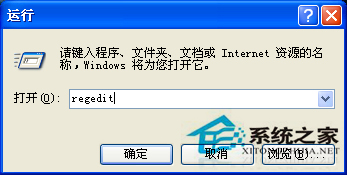
3、然后就打开了【注册表编辑器】,看图即可。
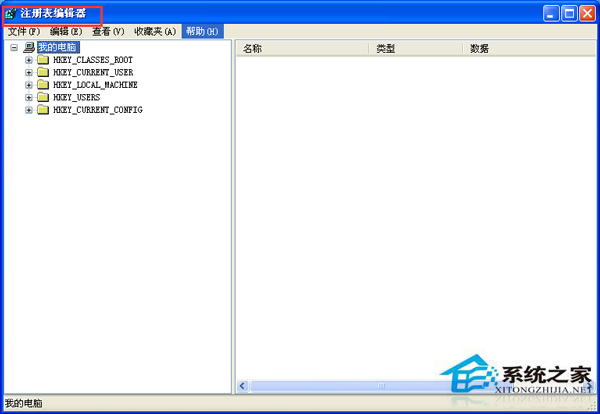
4、在【注册表编辑器】的页面中选择文件,然后选择【导出】。
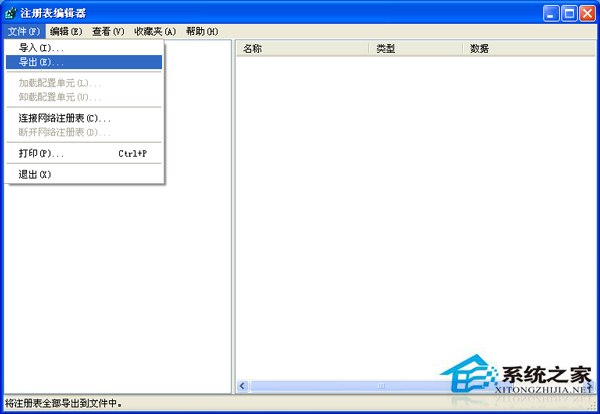
5、把文件中导出的注册表给起个文件名字,方便使用时可以找到。

6、当需要这些备份的注册表时,可以找到当时保存的位置,双击给保存的备份添加到注册表即可。
上面就是WinXP备份注册表的方法介绍了,如果注册表不需要了可找出备份的地址进行删除。





















